
Ajustarea variabilelor în Scurtături
Editorul de variabile apare în partea de jos a editorului de scurtături, permițându‑vă accesul la controale pentru fixarea tipului de conținut, alegerea detaliilor care trebuie extrase pentru conținut, redenumirea variabilei sau indicarea acțiunii care a generat variabila.
Schimbarea tipului de conținut al unei variabile
Aplicația Scurtături detectează automat tipul de conținut stocat într‑o variabilă și utilizează conținutul respectiv drept tip de conținut implicit al variabilei. Puteți forța variabila să schimbe tipurile de conținut.
În biblioteca aplicației Scurtături
 , apăsați pe
, apăsați pe  pe scurtătura pe care doriți să o modificați.
pe scurtătura pe care doriți să o modificați.În editorul de scurtături, apăsați pe simbolul unei variabile.
În partea de jos a ecranului apare editorul de variabile. Sub numele variabilei, un buton evidențiat cu numele “drept [tip variabilă] >” indică tipul de conținut utilizat de variabilă. De exemplu, variabila “Articol din pagină web” afișează “drept articol >” ca tipul său de variabilă.
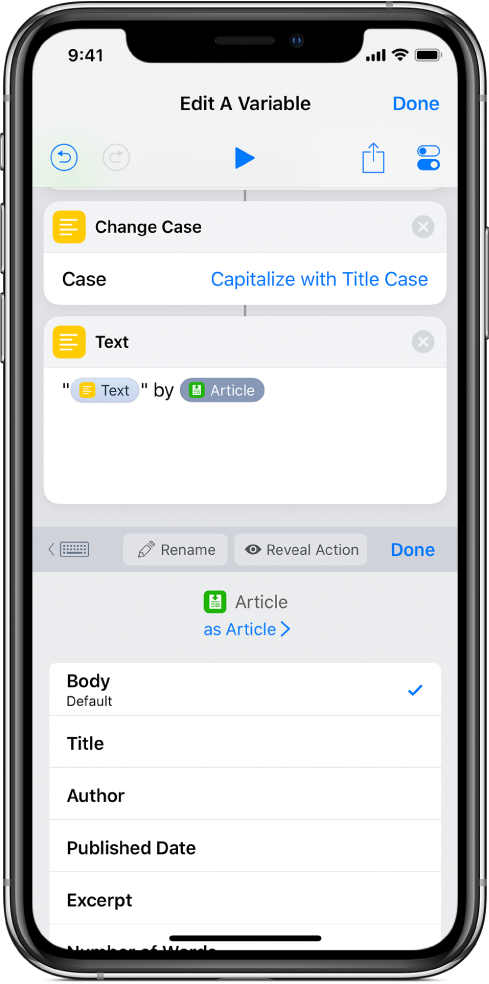
Apăsați pe “drept [tip variabilă] >” și apoi apăsați pe un alt tip de conținut pentru variabilă din lista care apare.
Notă: Dacă alegeți un tip personalizat de conținut, aplicația Scurtături utilizează tehnologia Grafic conținut pentru a converti conținutul variabilei la tipul selectat de variabilă. De exemplu, dacă aveți o variabilă care stochează un URL, îi puteți schimba tipul de conținut din URL în Articol. Aplicația Scurtături va prelua automat detalii despre articolul de la URL‑ul respectiv.
Alegerea detaliilor pentru conținutul unei variabile
În biblioteca aplicației Scurtături
 , apăsați pe
, apăsați pe  pe scurtătura pe care doriți să o modificați.
pe scurtătura pe care doriți să o modificați.În editorul de scurtături, apăsați pe simbolul unei variabile.
Apare editorul de variabile. Proprietățile oferită de tipul specific de conținut sunt listate sub titlul și tipul de conținut al variabilei. Această listă reprezintă toate metadatele disponibile asociate conținutului, permițându‑vă să alegeți ce proprietate să fie utilizată ca ieșire a variabilei.
De exemplu, o variabilă Imagine oferă proprietăți precum Lățime, Înălțime, Data efectuării, Localizare și Marca de cameră. Fiecare tip ce conținut oferă propriul să set de proprietăți.
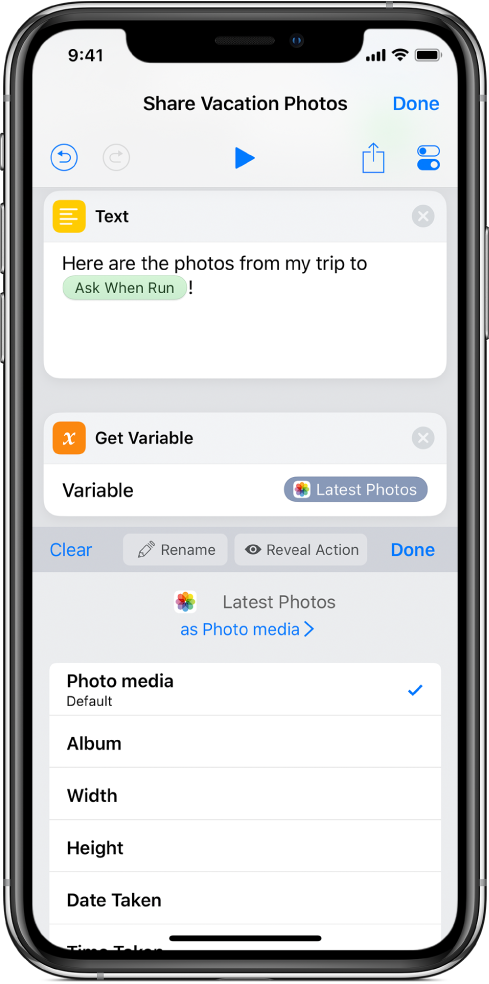
Fiecare tip de conținut are o proprietate implicită, care este extrasă automat dacă nu este aleasă altă opțiune.
Apăsați pe o proprietate din listă.
Simbolul variabilei este actualizat pentru a indica preferința exprimată.
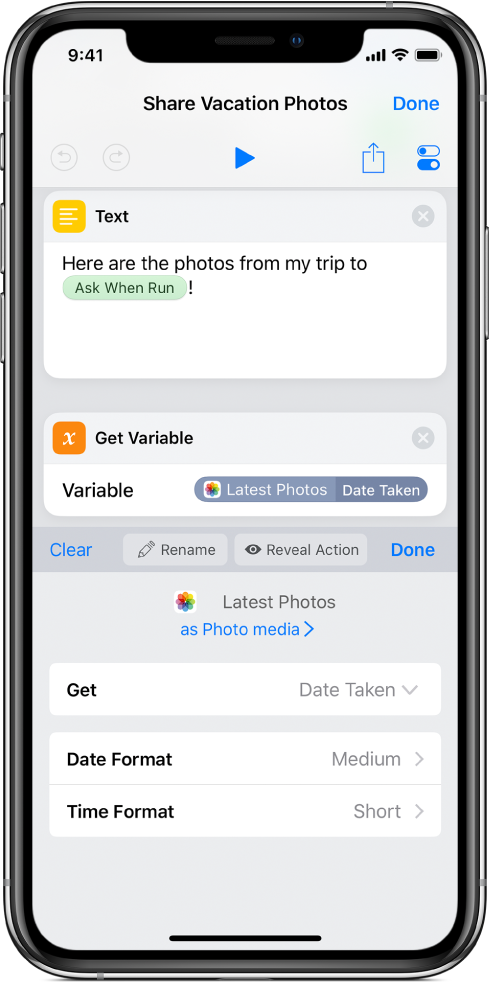
Sfat: Puteți să preluați manual proprietăți din ieșirea oricărei acțiuni prin utilizarea acțiunilor “Obținere detalii”, precum “Obținere detalii ale paginii web Safari” sau “Obținere detalii ale imaginilor”. Parcurgerea acestor acțiuni este, de asemenea, o modalitate utilă de a explora ce detalii pot fi extrase pentru fiecare tip de conținut.
Redenumirea unei variabile
În biblioteca aplicației Scurtături
 , apăsați pe
, apăsați pe  pe scurtătura pe care doriți să o modificați.
pe scurtătura pe care doriți să o modificați.În editorul de scurtături, apăsați pe simbolul unei variabile.
Apare editorul de variabile.
Apăsați pe
 Redenumiți, apăsați pe
Redenumiți, apăsați pe  , apoi introduceți numele nou al variabilei.
, apoi introduceți numele nou al variabilei.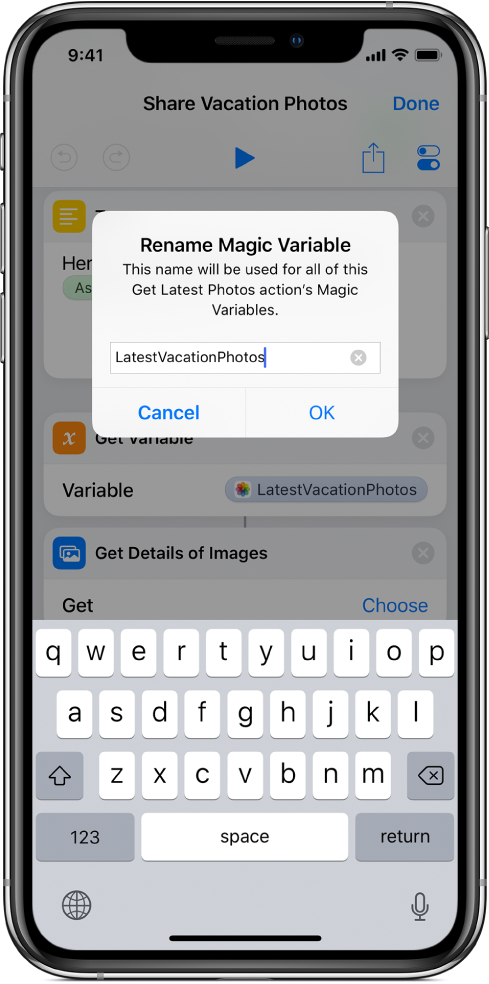
Apăsați OK.
Toate aparițiile variabilei respective sunt redenumite.
Afișarea acțiunii care a generat o variabilă
În scurtăturile mai lungi, care conțin mai multe variabile, puteți utiliza butonul “Afișați acțiunea” ![]() pentru a afișa acțiunea inițială care a produs o variabilă.
pentru a afișa acțiunea inițială care a produs o variabilă.
În biblioteca aplicației Scurtături
 , apăsați pe
, apăsați pe  pe scurtătura pe care doriți să o modificați.
pe scurtătura pe care doriți să o modificați.În editorul de scurtături, apăsați pe simbolul unei variabile.
Apare editorul de variabile.
Apăsați pe
 “Afișați acțiunea”.
“Afișați acțiunea”.Editorul de scurtături derulează în sus și evidențiază acțiunea sursă a variabilei.
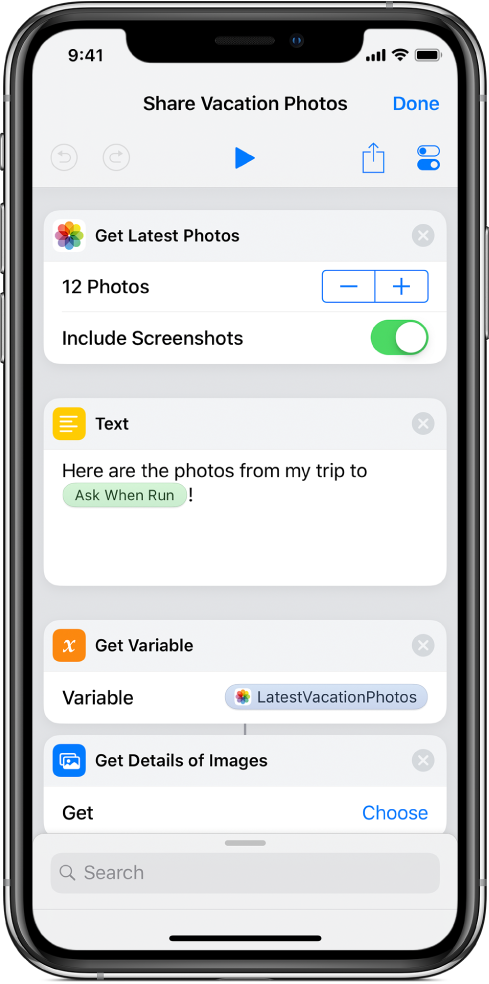
După ce deprindeți modul în care puteți adăuga, plasa și ajusta variabile, veți începe să înțelegeți modul în care variabilele vă pot face scurtăturile mult mai dinamice. Puteți să refolosiți conținutul de mai multe ori, să extrageți cu ușurință numite detalii din conținut și să plasați conținutul oriunde într‑o scurtătură.
Variabilele vă permit să creați scurtături capabile să se adapteze la o varietate de situații, ajustând din mers conținutul pentru a livra rezultatele dorite.
Sfat: Dacă abia începeți să utilizați variabilele, poate fi util să experimentați cu o scurtătură existentă care include variabile. Adăugați o scurtătură din Galerie ![]() , apoi reordonați acțiunile sau adăugați variabile noi pentru a observa modul în care este afectată scurtătura.
, apoi reordonați acțiunile sau adăugați variabile noi pentru a observa modul în care este afectată scurtătura.
